win10待机状态移动鼠标无法进入系统的处理方案?
一般情况下,离开电脑一段时间后,电脑进入待机状态,这样可以节省电源。回来后只需要晃动鼠标就可以唤醒待机电脑,但是近期win10旗舰版进入待机状态后无论如何移动鼠标都无法唤醒,经过研究找出处理办法,接下来,就跟随系统族小族的脚步一起来看看win10待机状态怎么移动鼠标才能进入系统的处理办法。
推选:win10 iso镜像64位
1、进入win10系统桌面后,点击左下角的开始菜单,然后在弹出菜单中选择”控制面板“;
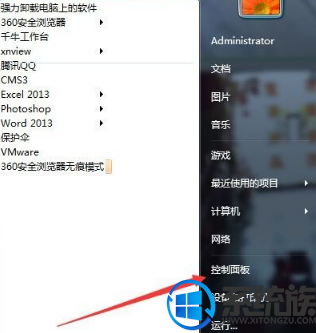
2、进入控制面板后,默认是以类别方式显示图标的,你们点击查看方式的下拉菜单,然后在弹出菜单中选择“小图标”;
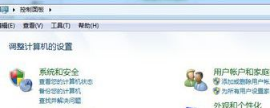
3、控制面板项目都显示在窗口中,找到“鼠标”图标,并点击打开;
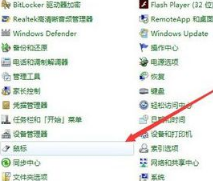
4、在打开的鼠标属性窗口中,点击“硬件”标签;
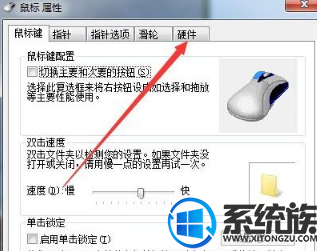
5、打开鼠标硬件属性窗口中,点击“属性”按钮;
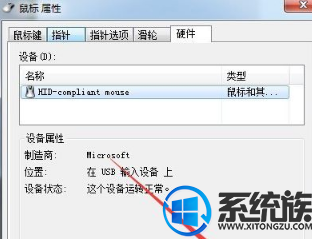
6、在打开的鼠标属性窗口中,点击“电源管理”标签;
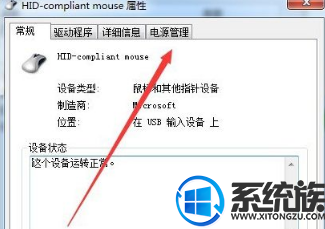
7、在打开的鼠标电源管理窗口中,勾选“允许此设备唤醒计算机”前的复选框,最后点击确定按钮。就可以使用鼠标直接唤醒待机中的电脑了。
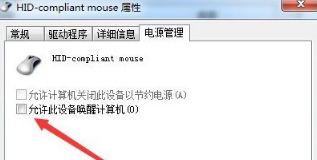
上述就是相关win10系统电脑在待机状态下移动鼠标无法进入系统的系统族介绍,可以按照以上办法进行操作,这样就可以快速进入到系统了。

 当前位置:
当前位置: